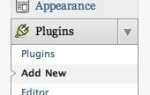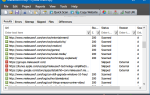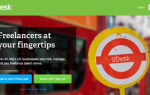Неважно, исследуете ли вы проект для своей работы или спускаетесь по кроличьей норе в Википедии для удовольствия, всегда будут моменты, когда вы захотите делать заметки во время просмотра веб-страниц.
Конечно, вы можете просто использовать Блокнот (или одну из его превосходных альтернатив Windows), но они не синхронизируются с облаком. Вы также можете делать заметки в OneNote или Evernote
но, хотя у обоих есть расширения для браузера, вы не можете добавлять свои собственные заметки на лету, не отходя от страницы, на которую вы просматриваете.
Но есть решение: изящное маленькое расширение Chrome под названием My Notes. Продолжайте читать, чтобы узнать больше.
Запись заметок на Google Диск во время просмотра веб-страниц
Чтобы начать использовать My Notes, сначала нужно зайти в Интернет-магазин Chrome и установить расширение.
После установки приложения вы автоматически попадете на страницу настроек. Прежде чем вы сможете делать заметки, вам нужно дать приложению разрешение на доступ к вашей учетной записи Google. Нажмите на Войти через Google аутентифицировать приложение.
Если аутентификация прошла успешно, вы увидите Вы вошли в Google как [адрес электронной почты] сообщение.
После завершения аутентификации нажмите на значок пера в правом верхнем углу Chrome, чтобы начать писать.
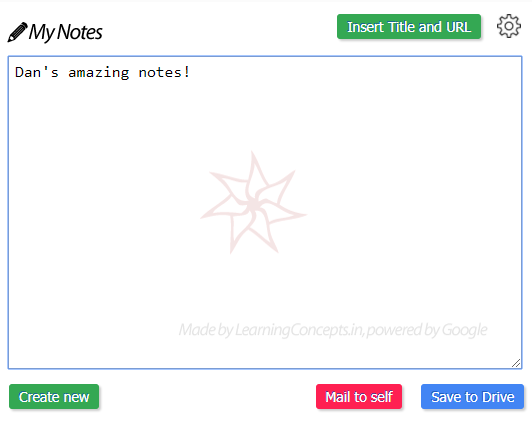
Когда вы закончили свою заметку, вы можете нажать Сохранить на диск добавить его в облако или Почта для себя чтобы отправить свои заметки себе по электронной почте. Вы можете отправить электронное письмо только на адрес, который вы связали с расширением.
Чтобы начать заново с новой заметки, нажмите на Создать новый.
Помните, что делать заметки — это только один из многих способов, которыми вы можете превратить себя в мощный источник производительности. Если вы хотите получить больше советов по повышению производительности, ознакомьтесь с нашим списком проблем производительности, которые вы можете попробовать каждый день.
,